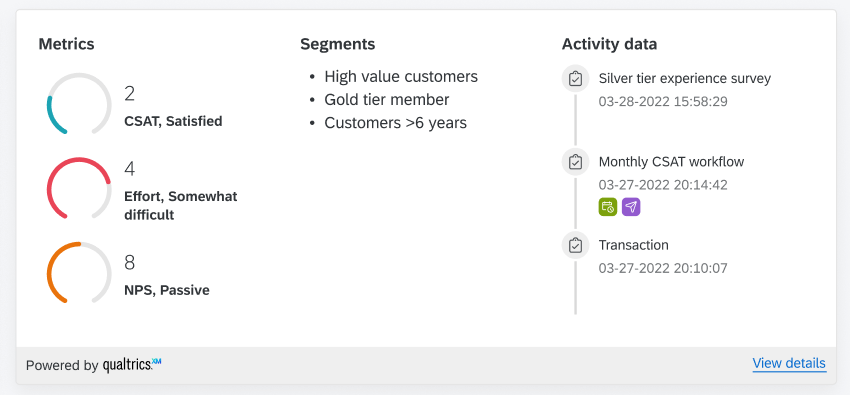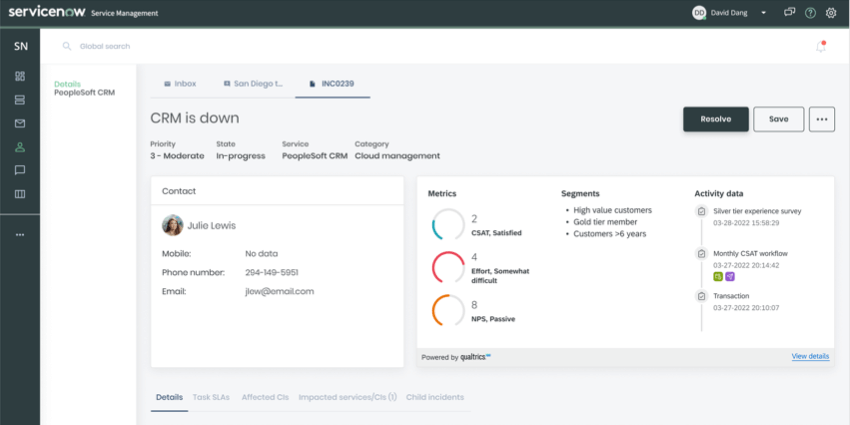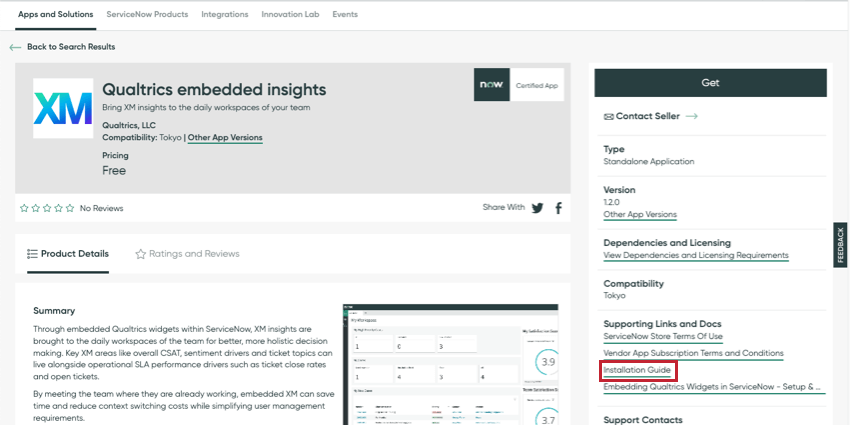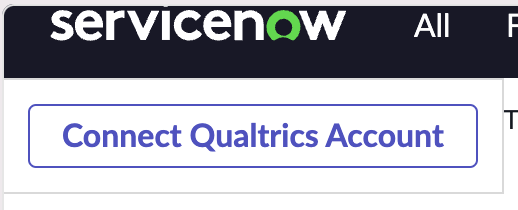Incorporazione delle schede di profilo della Directory XM in ServiceNow
Informazioni sull’integrazione delle schede di profilo della Directory XM in ServiceNow
È possibile incorporare le informazioni sui singoli contatti della Directory Xm nella pagina di ServiceNow. La scheda profilo di ogni contatto mostra 3 metriche (CONTATTO, NPS e CES), tutti i segmenti a cui appartiene e le 3 ultime transazioni o contatti che ha avuto.
La scheda profilo può essere utile se si è un rappresentante di prima linea, come l’assistenza tecnica o il customer success, che desidera visualizzare le informazioni chiave sui clienti in ServiceNow.
Installazione dell’applicazione ServiceNow di Qualtrics
Per incorporare la scheda profilo di QUALTRICS in ServiceNow, è necessario installare l’applicazione di Qualtrics dallo store di ServiceNow.
- Approfondimenti incorporati da Qualtrics nello store di ServiceNow
- Documentazione ServiceNow sull’installazione di un’applicazione ServiceNow
Impostazione dell’AUTENTICATORE personale
Prima che gli utenti possano vedere i dati di Qualtrics all’interno di ServiceNow, è necessario impostare una forma di autenticatore. Mentre altre funzionalità di Qualtrics supportano 2 forme di autenticazione, la Scheda profilo Directory XM ne supporta solo una: l’autenticazione personale. Ciò significa che ogni utente di ServiceNow si collegherà al proprio account di Qualtrics prima di visualizzare i dati.
Per i dettagli su come impostare l’autenticazione personale, consultare la Guida all’installazione nella pagina dello store ServiceNow di Qualtrics embedded insights.
Aggiunta della scheda del profilo della Directory XM in ServiceNow
- In ServiceNow, passare al costruttore dell’interfaccia utente.
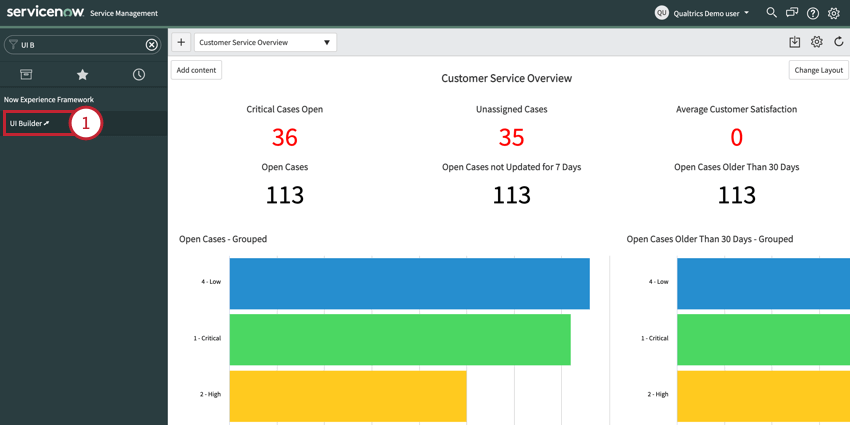
- Aprire la pagina a cui si vuole aggiungere il widget o creare una nuova pagina.
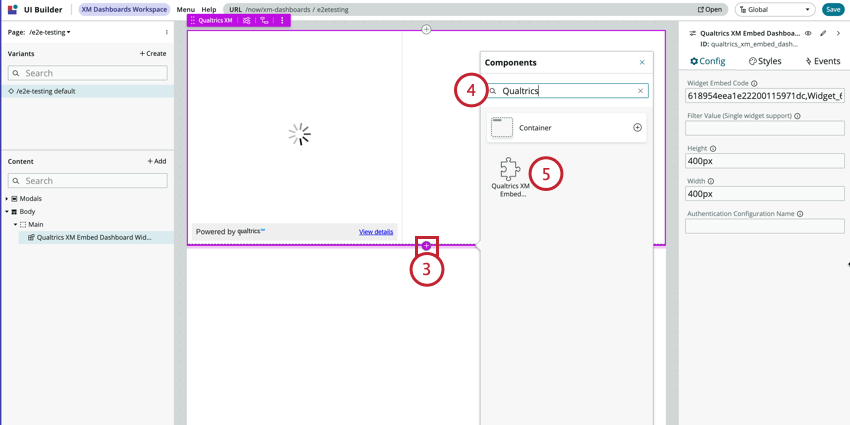
- Fare clic sul segno più ( + ) per aggiungere un nuovo componente.
- Cercate QUALTRrics.
- Aggiungere il Widget della scheda profilo di Qualtrics XM Embed XiD.
- In Tipo di contatto, scegliere se identificare il contatto in base all’ID del contatto, all’indirizzo e-mail o al riferimento a dati esterni.
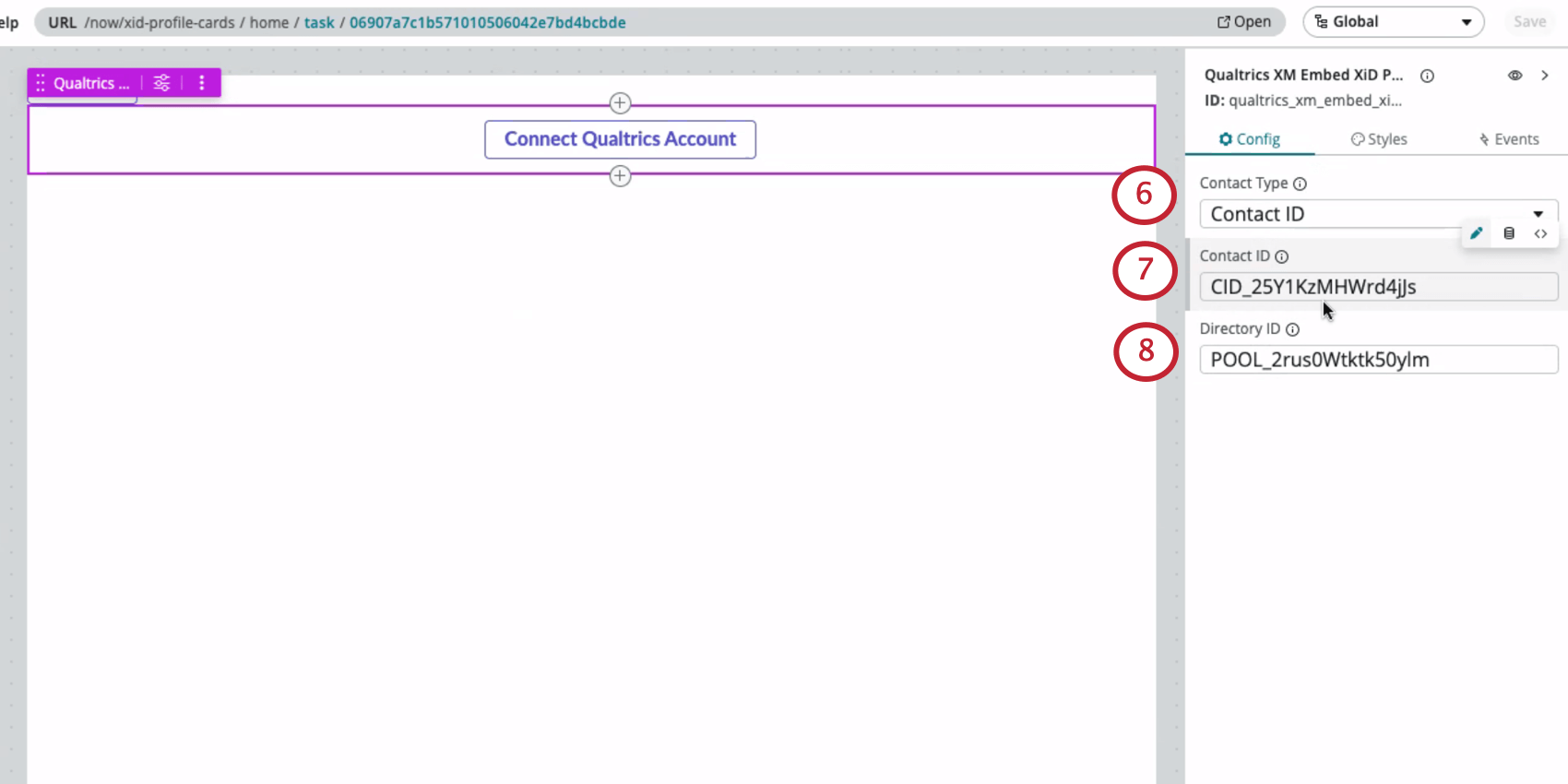
- A seconda di ciò che è stato selezionato, inserire il valore.
Consiglio Q: è possibile trovare l’ID di un contatto e altre informazioni rilevanti cercando un contatto nella directory e facendo clic su di esso. L’ID del contatto sarà elencato a destra insieme alle altre informazioni personali del contatto. È possibile ottenere l’ID di un contatto anche ispezionando l’elemento in una directory, un segmento, una lista di invio o un campione.
- Inserire l’ID della directory.
Consiglio Q: vedere Individuazione del PoolID.
- Fare clic su Connect Qualtrics Account.
- Accedere al proprio account di Qualtrics.
Visualizzazione dei dati QUALTRICS in ServiceNow
Gli utenti di ServiceNow dovranno collegare il proprio account Qualtrics per iniziare a visualizzare i dati dei contatti di Qualtrics.
Quando si va a visualizzare la scheda del profilo in ServiceNow per la prima volta, al posto dei dati di contatto, si vedrà un pulsante che dice Connect QUALTRrics Account. Fate clic su questo pulsante, quindi accedete al vostro account QUALTRrics.